چگونه رم کامپیوتر را برای حداکثر کارایی بهینهسازی کنیم؟

رم یکی از مهمترین بخشهای کامپیوتر محسوب میشود و به زبان بسیار ساده به عنوان حافظهی کوتاهمدت سیستم انجام وظیفه میکند. هرچقدر رم سریعتر و بهتر باشد، در زمینهی چندوظیفگی امکانات بیشتری را عملی میکند و به همین خاطر اگر رم کامپیوتر بهخوبی بهینهسازی شده باشد، میتوانید از حداکثر توان آن بهره ببرید.
در ادامه به تعدادی از راهکارها و روشهای مربوط به بهینهسازی رم میپردازیم که با بهرهگیری از این توصیهها، میتوانید عملکرد رم سیستم خود را بهتر کنید.
بررسی پردازشهای فعال در پسزمینه
پردازشهای غیرضروری یکی از مهمترین عاملهای اشغال بخش زیادی از ظرفیت رم هستند. بنابراین سادهترین و موثرترین کاری که برای افزایش کارایی رم میتوانید انجام دهید این است که چنین پردازشهایی را زیرنظر بگیرید و موارد غیرضروری را حذف کنید.
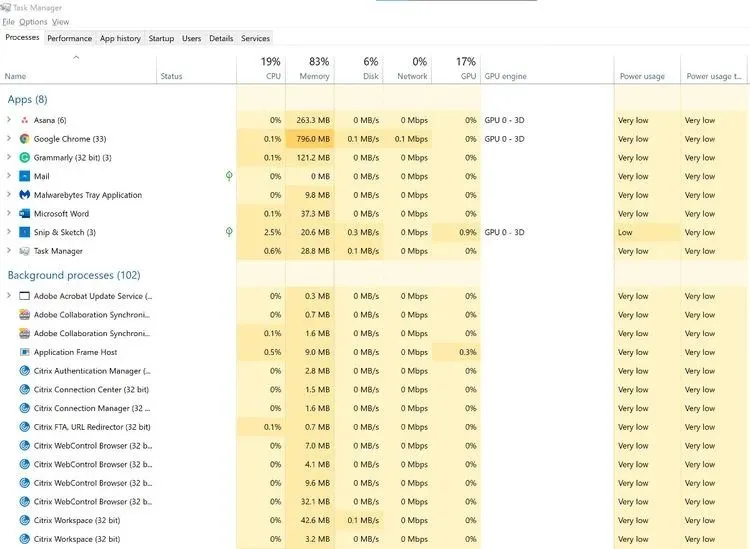
برای این کار باید به بخش Task Manager ویندوز سر بزنید که اطلاعات زیادی در مورد پردازنده، رم، شبکه و پردازندهی گرافیکی نمایش میدهد. برای مراجعه به این بخش، میتوانید روی تسکبار ویندوز راستکلیک کنید و گزینهی Task Manager را انتخاب کنید. همچنین با فشردن کلیدهای Ctrl+ Shift+ Esc هم راهی این ابزار میشوید. البته باید خاطرنشان کنیم برخی از پردازشها ضروری هستند و قبل از غیرفعال کردن آنها، نام پردازش موردنظر را در اینترنت جستجو کنید تا از ضروری بودن یا نبودن آن مطمئن شوید.
حذف برنامههای غیرضروری از استارتآپ
برخی از برنامههای ویندوز بلافاصله بعد از روشن شدن سیستم، فعال میشوند. این نوع برنامهها حتی اگر مورد استفاده هم قرار نگیرند، میتوانند بخش قابل توجهی از رم سیستم را اشغال کنند. به همین خاطر اگر این برنامههای ضروری نیستند، بهتر است آنها را از استارتآپ ویندوز حذف کنید.
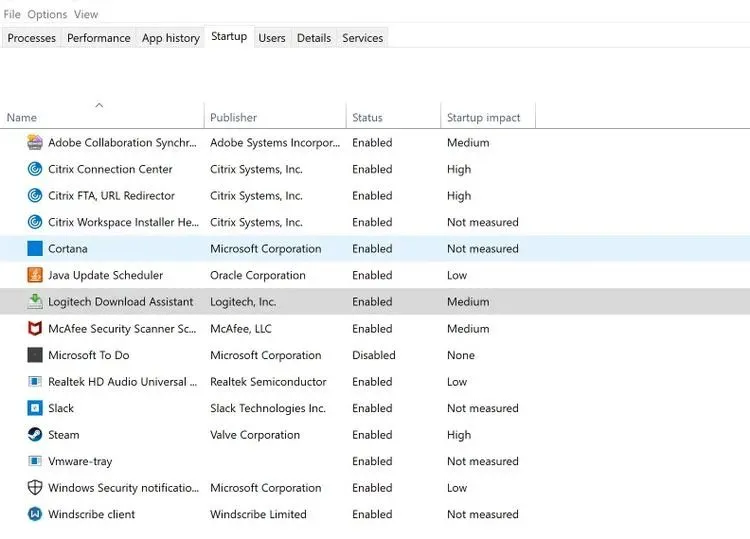
برای این کار باید به Task Manager سر بزنید و به تب Startup مراجعه کنید. در این بخش، لیستی از برنامههای استارتآپ ویندوز تاثیر آنها بر رم سیستم نشان داده میشود. برای غیرفعال کردن هرکدام از این برنامهها کافی است بر روی نام برنامهی موردنظر راستکلیک کنید و گزینهی Disable را انتخاب کنید.
استفاده از مرورگر متفاوت
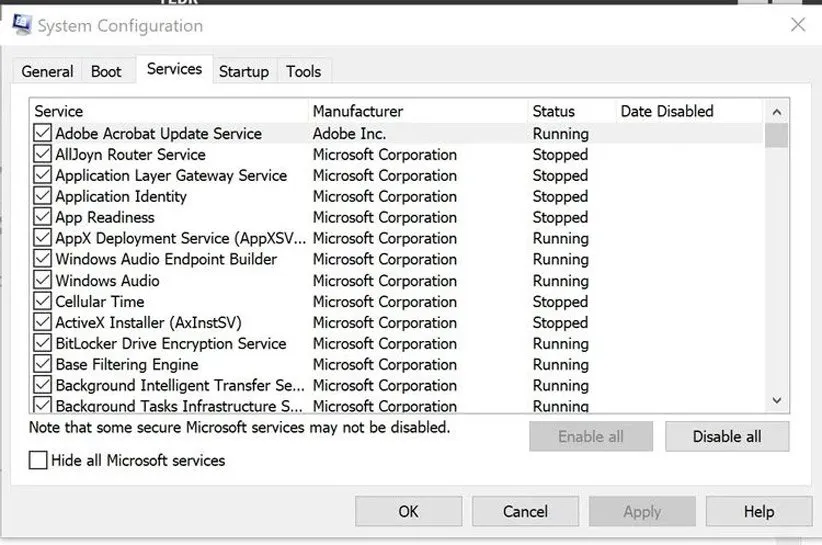
همانطور که احتمالا میدانید، مرورگر گوگل کروم به اشغال بخش زیادی از حافظه رم شهرت دارد. بهخصوص اگر سیستم شما دارای فقط 4 یا 8 گیگابایت رم باشد، فشار مربوط به این مرورگر بیشتر احساس میشود. به همین خاطر اگر مرتبا با مشکل کمبود ظرفیت رم روبرو میشوید، بهتر است گوگل کروم را کنار بگذارید.
بین مرورگرهای سبک میتوانیم به گزینههایی مانند Opera، Midori، Vivaldi و Light اشاره کنیم که فشار بسیار کمتری به رم وارد میکنند. همچنین نباید مایکروسافت اج را از قلم بیندازیم که اگرچه در پشت صحنه شباهت زیادی به گوگل کروم دارد، ولی در زمینهی استفاده از حافظه رم حرف بیشتری برای گفتن دارد.
آپدیت نرمافزاری
در آپدیتهای نرمافزاری معمولا به بهینهسازی رم هم توجه میشود و این موضوع برای انواع و اقسام نرمافزارها از جمله ویندوز صدق میکند. به همین خاطر بهتر است همواره تمام برنامههای نصب شده در سیستم خود را بهروز نگه دارید. علاوه بر این نصب آپدیتهای ویندوز را هم پشت گوش نیندازید.
بهرهگیری از MSConfig
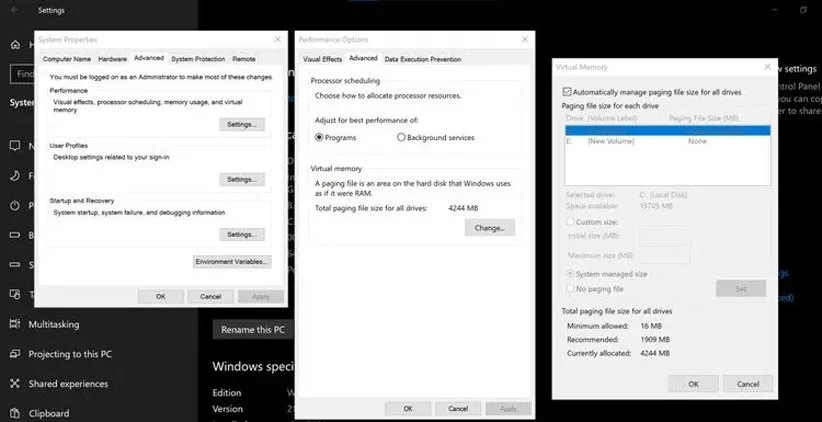
برنامههای نصب شده در ویندوز معمولا بسیاری از سرویسهای خود را در پسزمینه اجرا میکنند. این پردازشها میتوانند بخش زیادی از رم کامپیوتر را اشغال کنند و سرعت سیستم را پایین بیاورند ولی با استفاده از ابزار MSConfig میتوانید این سرویسها را غیرفعال کنید.
برای دسترسی به این ابزار، کافی است در بخش جستجوی تسکبار عبارت MSConfig را بنویسید و بر روی نتیجهی به نمایش در آمده کلیک کنید. قبل از انجام هر کاری، تیک گزینهی Hide all Microsoft services را بزنید تا سرویسهای ضروری نمایش داده نشوند. غیرفعال کردن سرویسهای مربوط به برنامههای مختلف میتواند عواقب غیرمنتظرهای داشته باشد. به همین خاطر بهتر است بعد از غیرفعال کردن سرویسهای یک برنامه، وضعیت آن را بررسی کنید.
ایجاد رم مجازی
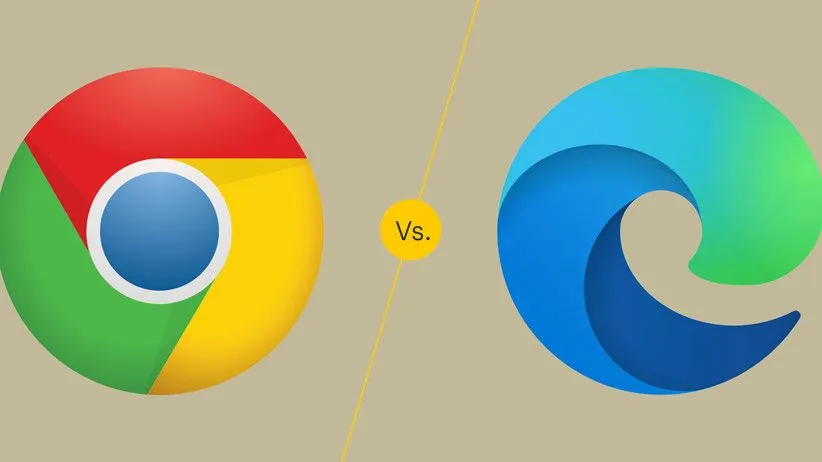
یکی از قابلیتهای ویندوز این است که میتواند بخشی از حافظه داخلی سیستم را به عنوان رم مجازی استفاده کند. برای ایجاد رم مجازی میتوانید این گامها را دنبال کنید:
- به Settings > System > About سر بزنید و سپس گزینهی Advanced system settings را انتخاب کنید.
- در بخش Performance گزینهی Settings را انتخاب کنید.
- حالا در تب Advanced در بخش Virtual memory گزینهی Change را انتخاب کنید.
با این کار پنل مربوط به رم مجازی پدیدار میشود. اگر گزینهی Automatically manage paging file size for all drives را فعال کنید، ویندوز به طور خودکار ظرفیت رم مجازی را مدیریت میکند. همچنین میتوانید ظرفیت آن را به طور دستی مشخص کنید. باید خاطرنشان کنیم اگر ظرفیت رم مجازی را بیش از حد تعیین کنید، سرعت سیستم کاهش پیدا میکند. باید یادآوری کنیم که حتی اگر از حافظه SSD استفاده میکنید، سرعت آن بسیار پایینتر از حافظه رم است.
پروفایلهای XMP/AMP
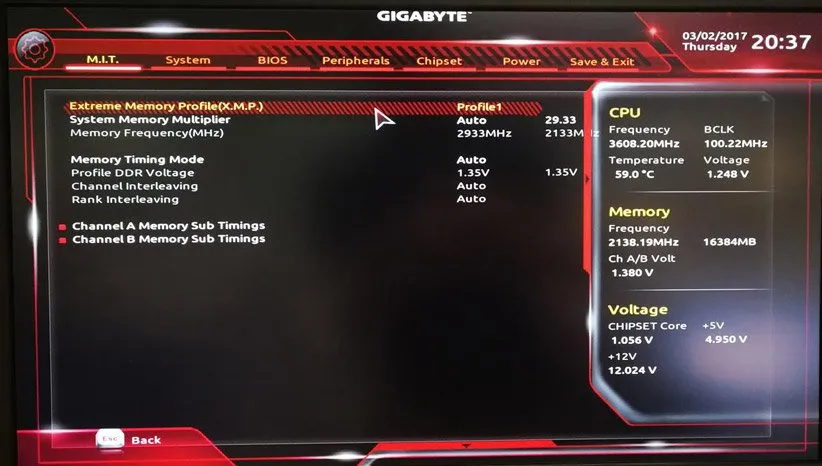
با استفاده از پروفایلهای XMP یا AMP میتوانید به صورت بهینهتری از رم استفاده کنید. برای بهرهگیری از این پروفایلها، بعد از روشن کردن سیستم باید به بخش BIOS سر بزنید. با پیکربندی این پروفایلها، حداکثر سرعت رم مورد استفاده قرار میگیرد و به طور خودکار ولتاژ موردنیاز برای اورکلاک تنظیم میشود.
چرا نباید از نرمافزارهای مختص بهینهسازی رم استفاده کنید؟
برخی از نرمافزارها خود را به عنوان ابزاری برای بهینهسازی رم کامپیوتر معرفی میکنند. نرمافزارهایی که مدعی بهینهسازی رم هستند، عمدتا برنامهها را مجبور به استفاده از رم مجازی میکنند. چنین کاری منجر به آزاد شدن بخش قابل توجهی از ظرفیت رم میشود، اما از طرف دیگر سرعت سیستم کاهش پیدا میکند.
سخن آخر
کمبود ظرفیت رم و پایین بودن سرعت آن مشکلات مختلفی را برای سیستم ایجاد میکند. اگرچه بسیاری از کاربران دوست دارند برای بهینهسازی رم سیستم خود از نرمافزارهای مختص این کار استفاده کنند، اما همانطور که گفتیم بیشتر این برنامهها عملکرد موردنظر کاربران را ارائه نمیکنند. به همین خاطر بهتر است برای بهینهسازی رم کامپیوتر از همین روشهای ساده که در این مطلب به آنها اشاره کردیم، استفاده کنید.
منبع: Make Use Of

